Bagaimana cara memperbaiki kesalahan DX12 di Assassin's Creed Shadows? Panduan langkah demi langkah
Diterbitkan: 2025-08-04Ketika Anda mencoba memainkan Assassin's Creed: Shadows dan game crash atau menunjukkan kesalahan DX12, itu biasanya berarti ada sesuatu yang salah di antara permainan, kartu grafis Anda, dan DirectX 12. Banyak pemain mengalami hal ini. Beberapa melihat layar hitam. Yang lain dikeluarkan sebelum pertandingan bahkan terbuka. Artikel ini menjelaskan mengapa ini terjadi dan bagaimana Anda dapat memperbaikinya langkah demi langkah.
Perbaikan di sini diuji dan berdasarkan masalah umum yang ditemukan dalam pengaturan game PC. Mereka mengikuti masalah nyata, bukan tebakan. Tidak ada alat tambahan atau langkah kompleks. Bantuan bersih dan sederhana.
Apa kesalahan DX12 dalam bayangan AC?
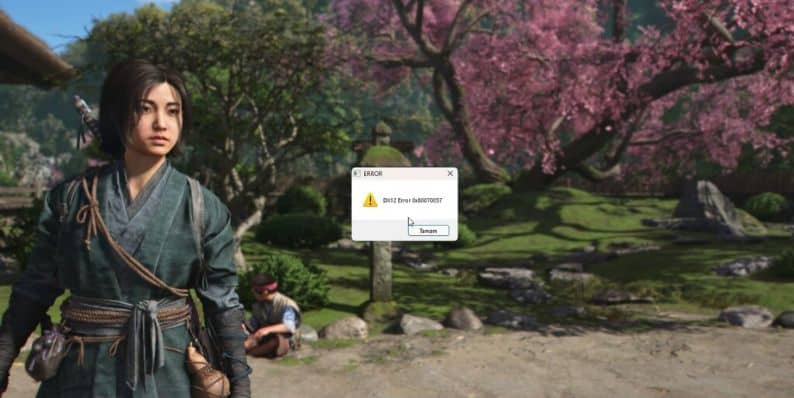
DirectX 12 (DX12) adalah perangkat lunak yang membantu komputer Anda menjalankan game. Ini memberi tahu kartu grafis Anda apa yang harus dilakukan. Assassin's Creed Shadows membutuhkan DX12 untuk bekerja. Jika PC Anda tidak mengaturnya dengan benar, game tidak akan dimulai.
Terkadang Anda melihat pesan seperti "DX12 tidak didukung." Di lain waktu, itu hanya macet. Ini berarti permainan tidak dapat menggunakan sistem grafik Anda dengan benar.
DX12 dibangun di Windows. Ini bekerja paling baik pada versi yang lebih baru dari Windows 10 atau Windows 11, dengan driver yang diperbarui dan file sistem lengkap. Ketika setiap bagian dari pengaturan itu salah, permainan berhenti bekerja.
Penyebab Umum Kesalahan DX12 dalam Bayangan AC
Tidak ada satu pun alasan untuk kesalahan ini. Itu bisa terjadi untuk pengguna yang berbeda dengan cara yang berbeda. Ini adalah penyebab yang paling umum:
- Driver grafis tua atau hilang
- Sistem Windows yang sudah ketinggalan zaman
- Kartu grafis Anda tidak sepenuhnya mendukung DX12
- File game rusak atau tidak lengkap
- File DirectX hilang
- Visual C ++ Redistributables tidak diinstal
- Program lain (seperti antivirus) memblokir file game
- Hamparan dari Perselisihan, Uap, atau Nvidia menyebabkan kecelakaan
- GPU overclock dan tidak stabil selama startup
Masing -masing memengaruhi cara permainan terhubung ke sistem Anda. Anda hanya perlu memperbaiki bagian yang menyebabkan blok.
Cara memperbaiki kesalahan dx12 - lakukan ini terlebih dahulu
Anda tidak membutuhkan keterampilan khusus. Ikuti saja langkah -langkah ini satu per satu. Sebagian besar pemain menyelesaikannya di beberapa yang pertama.
1. Perbarui driver grafis Anda
Alasan paling umum kesalahan ini muncul adalah driver GPU yang sudah ketinggalan zaman. Game baru bergantung pada pembaruan terbaru untuk bekerja dengan benar dengan DirectX 12.
Buka situs web pembuat GPU Anda:
- NVIDIA: www.nvidia.com
- AMD: www.amd.com
- Intel: www.intel.com
Unduh versi terbaru untuk kartu grafis Anda. Setelah diinstal, restart komputer Anda. Ini saja memperbaiki masalah untuk banyak pengguna.
2. Masukkan kembali runtime DirectX
Bahkan jika PC Anda sudah menggunakan DX12, beberapa fitur game mungkin memerlukan file spesifik yang hilang atau rusak. Instal ulang DirectX menambahkannya kembali.
Untuk memperbaiki DirectX:
- Cari Penginstal Web Runtime Pengguna Akhir DirectX dari Microsoft
- Unduh dan jalankan penginstal
- Biarkan selesai, lalu restart PC Anda
Ini tidak membahayakan sistem Anda. Ini hanya mengembalikan file DX yang perlu dijalankan oleh game seperti AC.
3. Perbarui Sistem Windows Anda
Fitur DirectX 12 sering tergantung pada versi Windows yang Anda gunakan. Build Windows 10 atau 11 yang lebih baru termasuk dukungan untuk pembaruan DX12 terbaru.
Untuk memperbarui Windows:
- Buka Pengaturan
- Pergi ke Pembaruan Windows
- Klik Periksa Pembaruan
- Instal semua yang terdaftar
- Restart PC Anda
Game yang membutuhkan dukungan DX12 penuh sering mengandalkan file sistem terbaru. Tanpa mereka, terjadi kecelakaan.
4. Perbaiki file game
File game yang rusak atau hilang dapat menyebabkan kerusakan saat startup, bahkan jika PC Anda sepenuhnya diperbarui.
Untuk memperbaikinya:
- Ubisoft Connect : Game> Properties> Verifikasi File
- Game Epik : Game> Tiga Titik> Kelola> Verifikasi
- Steam : Game> Properties> Installed Files> Verifikasi Integritas
Peluncur memeriksa file yang rusak dan menggantinya. Jika ada sesuatu yang hilang atau rusak, langkah ini biasanya menangkapnya.
5. Nonaktifkan aplikasi overlay dan latar belakang
Aplikasi yang melapisi permainan Anda (seperti penghitung FPS atau overlay obrolan) sering menyebabkan kesalahan DX12. Ini termasuk overlay perselisihan, overlay uap, atau perangkat lunak GPU seperti NVIDIA Shadowplay.

Tutup berikut sebelum menjalankan game:
- Perselisihan (nonaktifkan overlay dalam pengaturan)
- Overlay uap
- Alat kinerja NVIDIA atau AMD
- Perekam layar seperti Obs atau Xbox Game Bar
Keluar sepenuhnya aplikasi ini, jangan hanya meminimalkannya. Mereka dapat menggunakan sumber daya DX yang juga dibutuhkan game.
6. Gunakan opsi peluncuran DX11 (jika didukung)
Beberapa game Ubisoft memungkinkan Anda menjalankannya menggunakan DirectX 11, bukan DX12. Itu tidak selalu berhasil, tapi itu layak dicoba.
Untuk mencoba dx11:
- Buka Ubisoft Connect
- Pergi ke Game> Properties
- Di bawah “Argumen Baris Perintah Lanjutan,” Type:
-dx11 - Luncurkan game
Jika berhasil, Anda dapat bermain tanpa crash DX12; Jika tidak, hapus perintah dan coba perbaikan berikutnya.
7. Instal Microsoft Visual C ++ Redistributables
Game menggunakan Visual C ++ untuk menangani grafik, fisika, dan proses latar belakang lainnya. Jika file -file ini hilang atau rusak, DX12 dapat macet selama peluncuran.
Inilah cara menginstalnya:
- Cari "Microsoft Visual C ++ Redistributable 2015-2022"
- Unduh versi X64 dan X86 dari situs Microsoft
- Instal keduanya
- Restart PC Anda
Perbaikan ini diperlukan oleh hampir setiap game modern, bukan hanya bayangan AC.
8. Jalankan Pemeriksa File Sistem (SFC)
Terkadang file Windows pecah tanpa peringatan. Pemeriksa file sistem memeriksanya dan mengganti apa pun yang tidak berfungsi.
Tangga:
- Buka Command Prompt sebagai Administrator
- Jenis:
sfc /scannow - Tekan enter
- Biarkan memindai dan memperbaiki sistem Anda (mungkin memakan waktu beberapa menit)
Setelah selesai, restart PC Anda dan luncurkan kembali game.
9. Masukkan kembali permainan (Resor Terakhir)
Jika tidak ada yang berfungsi di atas, hapus instalan game sepenuhnya dan instal ulang. Ini lambat, tetapi berfungsi ketika file yang rusak atau pembaruan rusak menyebabkan masalah.
Pastikan Anda memulai ulang PC Anda antara menghapus dan menginstal ulang. Ini membersihkan pengaturan yang di -cache dan mengatur ulang izin.
Kapan Menghubungi Dukungan Ubisoft?
Jika Anda sudah mencoba semuanya dan kesalahan masih terjadi, hubungi Dukungan Ubisoft. Kirimkan mereka semua info yang mereka butuhkan untuk membantu Anda lebih cepat.
Sertakan hal -hal ini dalam tiket dukungan Anda:
- Deskripsi singkat tentang apa yang terjadi (layar hitam, kesalahan, crash)
- Spesifikasi Sistem Anda (CPU, GPU, RAM, Versi Windows)
- Laporan DXDIAG (buka DXDIAG dari menu Mulai dan klik "Simpan Semua Info")
- Log crash apa pun yang dibuat game
Mereka akan merespons dengan bantuan atau memberi tahu Anda jika tambalan sedang dalam pekerjaan.
Tips untuk menghindari kesalahan DX12 di game lain
Setelah ini diperbaiki, Anda dapat mencegahnya kembali. Kiat -kiat ini akan membantu dengan ini dan game masa depan lainnya juga.
Perbarui driver GPU sering
Jangan melewatkan pembaruan Windows
Tutup aplikasi overlay sebelum memulai permainan
Hindari overclocking kecuali diuji dan stabil
Periksa persyaratan sistem sebelum membeli
Jangan gunakan driver beta kecuali diperlukan
Memindai dan memperbaiki file game setelah crash
Mulai ulang PC Anda setelah pembaruan besar
Kesimpulan
Kesalahan DX12 di Assassin's Creed: Shadows menghentikan permainan bahkan sebelum dimulai. Tapi itu bukan jalan buntu. Dalam kebanyakan kasus, itu hanya satu pengaturan, file, atau driver yang perlu diperbaiki.
Mulai dari atas. Ikuti langkah -langkahnya. Perbaiki apa yang rusak. Dan jika satu hal tidak membantu, cobalah yang berikutnya. Anda akan sampai di sana.
Setelah permainan Anda berjalan, bantu orang lain dengan berbagi apa yang berhasil untuk Anda. Dan jika Anda menemukan trik lain yang menyelesaikannya, tinggalkan komentar - orang lain mungkin membutuhkannya.
